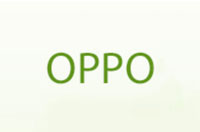小米手机助手连接小米手机完全使用手册
今天就带来小米手机助手的使用详解。欢迎各位米友来拍砖。
软件安装不是什么事儿,这里不作说明。4 R) f8 Y5 T; O1 n' F6 S7 _
打开软件后先设置相关的参数,点设置(下图内红圈处)

+ X" p( l) s' B) D5 n- G
“常规设置”,可以根据个人的喜好设置。(我的在选中“双击APK包直接安装应用”,安装应用时只弹出来小米手机助手的界面,不能安装。不知道这是不是软件的Bug。)

7 J$ f, b2 q: k$ | U$ E6 d
“备份管理”,小米手机助手的备份默认在C盘的系统用户中,这对于备份来说,不是很保险,最好还是选择C盘以外的其它盘进行备份。
; L) S9 * Y& S6 A
点击“设备管理”再点击“小米手机”就会看到“开启自动备份”按钮。个人建议,如果手机和电脑经常而且频繁的连接(比如本人),就不要选择”开启自动备份“,因为自动备份过于频繁会使备份文件太多,而不便于管理备份文件。0 ^; K% p; q" G) q T9 x
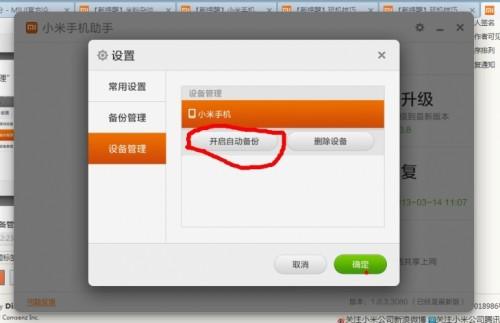
设置OK,现在就开始小米手机助手的控机之旅……+ M8 L% R5 R0 p
“手机系统升级”是小米手机 助手最基本也是最重要的功能。点击后,会自动检测系统版本,如果有更新也是自动升级。只要注意保持手机和电脑的连接就可以了。这是小米手机 助手最让人省心的地方。8 j0 j5 $ P( B: K7 O

“备份与恢复”对于经常刷机或升级系统的米粉是必须的不可缺少的。小米助手的默认备份和手机中的“备份”内容相同:包含联系人、短信、应用及其数据和系统的相关数据,所以备份包比较大,一般都在几百兆。建议在每次更新系统前都作一次备份,小心驶得万年船。备份速度还是蛮不错地,800多兆的数据不到10分钟就完成了。这是我所用过的最快的。; R8 I% v" n0 J
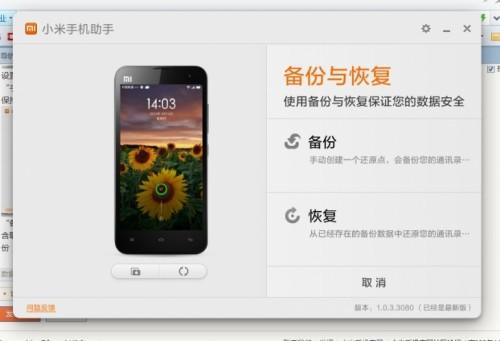
6 E( w) E% E6 A; s. k+ `' ?
最具特色的就最后一个功能“共享上网”,这对家里或单位没有WIFI的米友来说,绝对刺激绝对精彩。打开“共享上网“,电脑后先安装所需要的驱动程序,默认安装就行了。

+ y/ `/ t+ ` Z/ L
/ o: d# P7 S5 c! G) {' _* J, l! N
一切就绪后,通知会出现下图红圈所示的图标,这时可以通过电脑上网了。


4 L2 P9 C1 w8 Q, g3 Z" z1 g
接下来测试共享上网的效果。关闭WLAN和数据(上图)。打开网页和在WLAN下打开速度不相上下,视频播放也很流畅。当然这和网速是分不开的(我的是电信的10M)。& [# i" D% z% i# z



要说明的是,在打开”共享上网“后,电脑中的防护类软件会弹出警告框。要选择”允许“,具体如下图


5 c* t0 }; `7 a4 {% @
上面有几张图片是用小米助手截取的,截图也是小米助手的一个功能。截图在这里:

$ _3 {2 ?" x0 k+ E$ S
小米手机助手还有一个非常个性化的功能:在软件首页可以自定义手机的名称,比如:命名为”我的米米“" ]4 x" S& o/ v! c) ~- I- d


小米手机 助手的功能和使用就介绍完了。
相关推荐
- 【手机】 华为Pura系列所有手机发布时间汇总 04-15
- 【手机】 oppo地震预警在哪里 04-12
- 【手机】 华为地震预警怎么设置 04-12
- 【手机】 小米手机地震预警怎么设置 04-12
- 【手机】 vivo地震预警怎么开 04-12
- 【手机】 华为手机地震预警功能怎样设置 04-12
- 【手机】 oppo手机怎么开启地震预警 04-12
- 【手机】 如何设置华为手机地震预警 04-12
- 【手机】 手机地震预警功能怎么开启 04-12
- 【手机】 oppo手机地震预警功能设置怎么开启 04-12
本周热门
-
个人热点老是自动断开怎么办 2022/04/29
-
关机后闹钟会响吗? 2023/03/30
-
怎么设置固定电话呼叫转移到手机 2022/02/01
-
怎么在手机上查看银行卡号 2023/10/18
-
真我手机官网查询真伪入口 2023/12/25
-
oppo手机隐私密码和问题忘记了怎么办 2020/04/15
-
鸿蒙5.0手机适配名单最新2024 2024/01/13
-
关机也耗电是怎么回事 2023/03/30
本月热门
-
个人热点老是自动断开怎么办 2022/04/29
-
怎么在手机上查看银行卡号 2023/10/18
-
真我手机官网查询真伪入口 2023/12/25
-
纯净模式怎么关闭 2022/03/17
-
oppo手机隐私密码和问题忘记了怎么办 2020/04/15
-
关机后闹钟会响吗? 2023/03/30
-
鸿蒙5.0手机适配名单最新2024 2024/01/13
-
关机也耗电是怎么回事 2023/03/30
-
真我手机云服务登录入口 2023/12/25
-
OPPO手机HD怎么关闭 2020/04/21